Steam – это одна из самых популярных платформ для цифровой дистрибуции компьютерных игр. Однако, у пользователей время от времени могут возникать проблемы с загрузкой игр или обновлений в Steam. Одна из таких проблем – прерывающаяся загрузка, когда загрузка файлов постоянно останавливается и возобновляется.
Такая прерывистая загрузка может быть очень раздражающей и приводить к задержкам в игре или даже полной невозможности выполнить загрузку. Однако, существует несколько способов, которые помогут решить эту проблему и получить стабильную загрузку в Steam.
Первым шагом при решении проблемы с прерывающейся загрузкой в Steam является убеждение в том, что проблема не связана с вашим интернет-подключением или проблемами на стороне провайдера. Для этого можно попытаться загрузить другие файлы или проверить скорость загрузки на других платформах.
Проблема прерывающейся загрузки в Steam

Вот несколько возможных способов решить эту проблему:
- Проверьте подключение к интернету: убедитесь, что ваше интернет-соединение стабильно и надежно. Попробуйте перезагрузить маршрутизатор или модем.
- Очистите кэш Steam: откройте Steam и выберите "Steam" в верхнем левом углу экрана. Затем выберите "Очистить кэш" и следуйте инструкциям.
- Измените сервер загрузки: откройте Steam и выберите "Steam" в верхнем левом углу экрана. Затем выберите "Настройки", перейдите на вкладку "Скачивание" и выберите другой сервер загрузки.
- Проверьте наличие необходимых обновлений: убедитесь, что у вас установлена последняя версия Steam. Если есть доступные обновления, установите их.
- Отключите антивирусное программное обеспечение или брандмауэр: временно отключите антивирусное программное обеспечение или брандмауэр, так как они могут блокировать загрузку файлов.
Если ни одно из вышеперечисленных решений не помогло, вы можете обратиться в службу поддержки Steam или попробовать переустановить Steam. Помните, что каждая ситуация может иметь свои особенности, поэтому вам могут потребоваться дополнительные инструкции или помощь от специалистов.
Неудобства с прерывающейся загрузкой могут быть раздражающими, но, следуя этим рекомендациям, вы повышаете свои шансы на успешное решение проблемы.
Что делать, если загрузка игры в Steam прерывается?
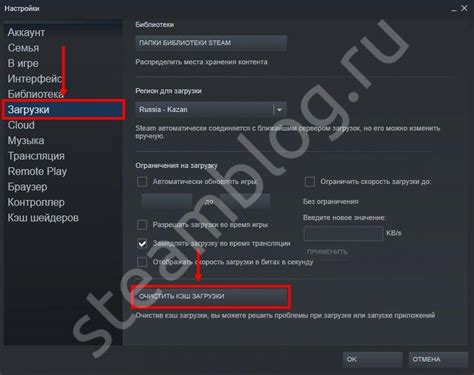
Прерывание загрузки игры в Steam может быть очень разочаровывающим и неприятным. Возможно, вы обнаружили, что загрузка прерывается на определенном проценте или после определенного времени. В таких случаях, есть несколько действий, которые можно предпринять, чтобы решить эту проблему:
1. Проверьте подключение к интернету: Убедитесь, что ваше подключение к интернету стабильно и работает без проблем. Попробуйте перезагрузить маршрутизатор и модем, чтобы исправить возможные проблемы с сетью.
2. Очистите кэш и временные файлы: В Steam есть функция "Очистить кэш", которая помогает удалить временные файлы, которые могут привести к проблемам при загрузке игр. Выберите "Настройки", затем "Загрузки" и нажмите кнопку "Очистить кэш". Это может занять некоторое время, но может помочь исправить проблемы.
3. Отключите антивирусное ПО: Иногда антивирусные программы могут блокировать загрузку игр в Steam. Попробуйте отключить временно антивирус и проверьте, продолжается ли загрузка. Если это помогло, попробуйте настроить антивирусное ПО, чтобы оно не блокировал Steam.
4. Проверьте наличие установленных обновлений: Убедитесь, что ваша операционная система и Steam обновлены до последней версии. Некоторые проблемы с загрузкой могут быть вызваны устаревшими версиями программного обеспечения.
5. Используйте режим "Бета-версия": Если все остальное не помогло, вы можете попробовать использовать бета-версию Steam. Для этого зайдите в меню "Steam", выберите "Настройки", затем "Бета-участие" и выберите одну из доступных опций. Перезапустите Steam и проверьте, продолжается ли загрузка.
Если ни одно из этих действий не помогло, возможно, стоит обратиться в службу поддержки Steam для получения дальнейшей помощи.



